win11hyperv怎么彻底关闭 win11关闭hyper v的方法
更新时间:2024-12-18 15:57:05作者:jiang
Win11系统中的Hyper-V虚拟化技术在一些情况下可能会影响系统性能,因此有时候用户需要将其彻底关闭,关闭Hyper-V可以提高系统的运行速度和稳定性,同时也能释放系统资源。下面将介绍如何在Win11系统中彻底关闭Hyper-V技术。
步骤如下:
1.点击开始菜单,在搜索框输入Windows 功能,在搜索结果点【启用或关闭Windows 功能】
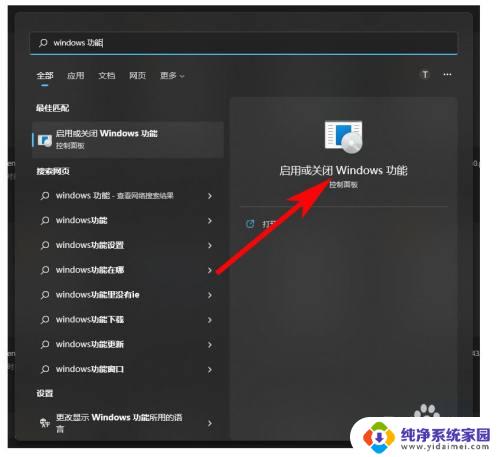
2.进入Windows功能页取消勾选【Hyper-V】的选项后点击【确定】
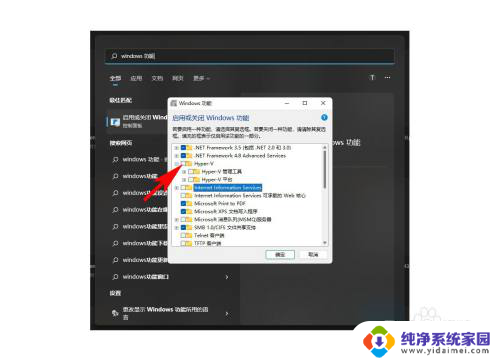
3.等待应用更改完成后,点重新启动即可
以上就是win11hyperv怎么彻底关闭的全部内容,碰到同样情况的朋友们赶紧参照小编的方法来处理吧,希望能够对大家有所帮助。
win11hyperv怎么彻底关闭 win11关闭hyper v的方法相关教程
- win11彻底关闭开机密码 Windows11开机密码关闭方法
- win11怎么把通知彻底关闭 Win11消息提醒关闭设置详解
- win11关机设置彻底关闭 Win11系统电脑怎样关机
- 怎么彻底关闭win11的病毒和威胁防护 win11系统如何关闭病毒和威胁防护功能
- win11自动更新系统 win11怎么彻底关闭自动更新
- win11自动设置代理无法关闭 Win11电脑关闭代理服务器的方法
- win11开启自动更新 如何彻底关闭win10系统的自动更新
- win11怎么关闭vbs win11vbs关闭的详细方法
- win11彻底关机设置方法 笔记本怎么用快捷键关机
- 联想win11怎么关闭系统更新 win11更新关闭方法
- win11如何关闭协议版本6 ( tcp/ipv6 ) IPv6如何关闭
- win11实时防护自动开启 Win11实时保护老是自动开启的处理方式
- win11如何设置网页为默认主页 电脑浏览器主页设置教程
- win11一个屏幕分四个屏幕怎么办 笔记本如何分屏设置
- win11删除本地账户登录密码 Windows11删除账户密码步骤
- win11任务栏上图标大小 win11任务栏图标大小调整方法